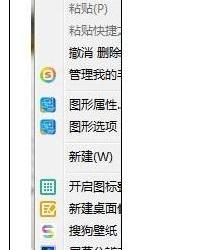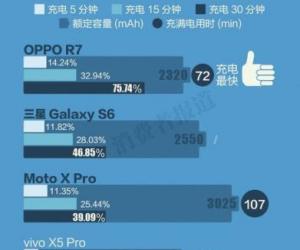资源管理器在哪 资源管理器怎么打开
发布时间:2017-06-20 15:03:49作者:知识屋
资源管理器在哪 资源管理器怎么打开 首先了解下什么是“资源管理器”?
“资源管理器”是Windows 系统提供的资源管理工具,我们可以用它查看本台电脑的所有资源,特别是它提供的树形的文件系统结构,使我们能更清楚、更直观地认识电脑的文件和文件夹,这是“我的电脑”所没有的。在实际的使用功能上“资源管理器”和“我的电脑”没有什么不一样的,两者都是用来管理系统资源的,也可以说都是用来管理文件的。另外,在“资源管理器”(任务管理器怎么打开)中还可以对文件进行各种操作,如:打开、复制、移动等。
资源管理器在哪?
其实资源管理器界面和我们的“我的电脑”界面十分相似,只是在左侧多了文件夹选项,如下图分别是windowss xp系统与windows 7操作系统的资源管理器界面,其实大家问的资源管理器在哪并没有具体的位置与资源管理器怎么打开,其实意思都是一样的。
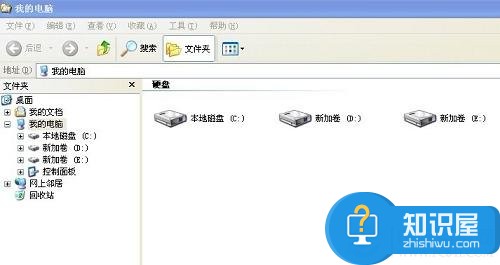
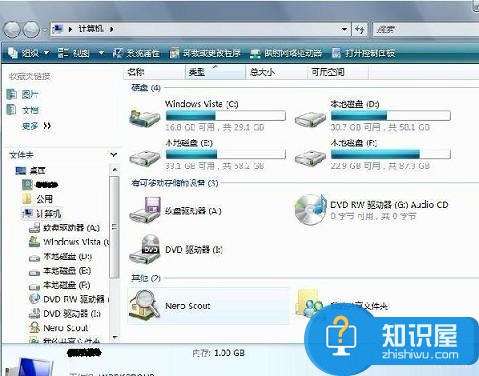
如上图,其实不管是windows xp或者是windows7操作系统,其资源管理器其实与进入我的电脑界面是很相似的,只是左侧多了电脑所有文件的树形结构。
资源管理器怎么打开?
打开资源管理器的方法有很多,比如笔者最常用的方法是在电脑桌面上“我的电脑”上右键,选择“资源管理器”即可打开了,其他打开方法参考如下:
⒈):双击桌面资源管理器快捷方式图标;
⒉):单击任务栏资源管理器快捷方式图标;
⒊):右击任务栏上“开始”按钮—>选择“资源管理器”
⒋):右击桌面上“我的电脑”、“我的文档”、“网上邻居”、“回收站”等系统图标,从快捷菜单中选择“资源管理器”命令;
⒌):在“开始”菜单—>程序—>附件中选择“资源管理器”。
⒍):快捷键:winkey+e 或者在“我的电脑”窗口中,单击工具栏上的“文件夹”按钮。
知识阅读
软件推荐
更多 >-
1
 一寸照片的尺寸是多少像素?一寸照片规格排版教程
一寸照片的尺寸是多少像素?一寸照片规格排版教程2016-05-30
-
2
新浪秒拍视频怎么下载?秒拍视频下载的方法教程
-
3
监控怎么安装?网络监控摄像头安装图文教程
-
4
电脑待机时间怎么设置 电脑没多久就进入待机状态
-
5
农行网银K宝密码忘了怎么办?农行网银K宝密码忘了的解决方法
-
6
手机淘宝怎么修改评价 手机淘宝修改评价方法
-
7
支付宝钱包、微信和手机QQ红包怎么用?为手机充话费、淘宝购物、买电影票
-
8
不认识的字怎么查,教你怎样查不认识的字
-
9
如何用QQ音乐下载歌到内存卡里面
-
10
2015年度哪款浏览器好用? 2015年上半年浏览器评测排行榜!